So deaktivieren Sie automatische Screenshots in OneDrive Save Screenshots
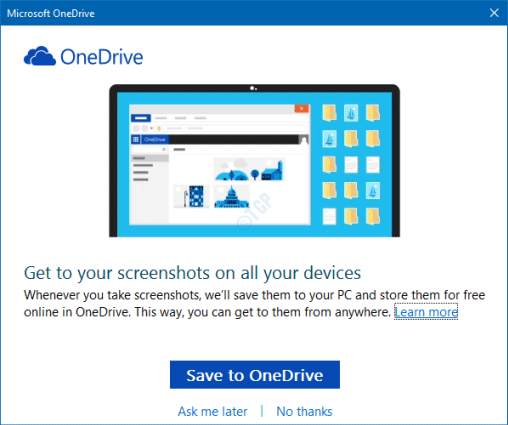
- 4672
- 213
- Phoebe Jeorga
OneDrive ist ein integrierter Cloud-Speicher in Windows 10. Wir können alle Art von Dateien und Bildern von unserem System hier speichern und jederzeit auf sie zugreifen. Wenn Sie zufällig einen Screenshot auf Ihrem PC erfassen, fordert der OneDrive möglicherweise aufgefordert, zu fragen, ob Sie diesen Screenshot auf einem Laufwerk speichern möchten.
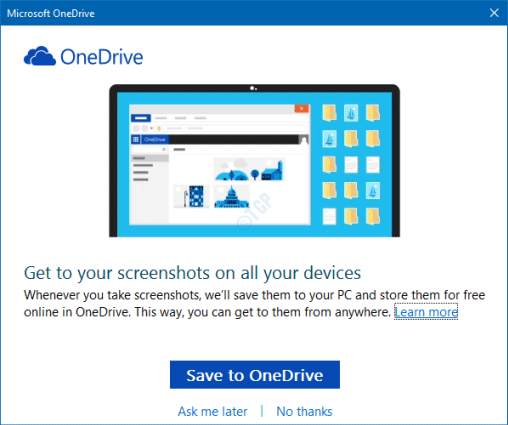
Sie können es für OneDrive speichern oder nicht. Dies wird jedoch ärgerlich, wenn die Eingabeaufforderung jedes Mal angezeigt wird, wenn Sie einen Screenshot erfassen. Um dies zu vermeiden, kann man einfach die Autosave -Screenshots in OneDrive einschalten oder ausschalten.
Lassen Sie uns in diesem Artikel darüber diskutieren, wie Sie die Funktion in Windows 10 in OneDrive aktivieren oder deaktivieren können
Schritte zum Ein- und Ausschalten von Autosave -Screenshots in OneDrive
Schritt 1: Rechtsklick Auf dem Wolkensymbol in der unteren rechten Ecke der Taskleiste
Schritt 2: Wählen Sie aus Einstellungen Aus der Speisekarte

Manchmal ist das eine Laufwerksymbol versteckt, also klicken Sie auf die Versteckte Symbole anzeigen Pfeil wie unten gezeigt und finden Sie das Symbol dort.
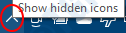
Schritt 3: Ermöglichen,
- Gehe zum Backup Tab
- Unter dem Abschnitt Screenshots, Tick An Speichern Sie automatisch Screenshots, die ich auf OneDrive erfasse
- Klicke auf OK
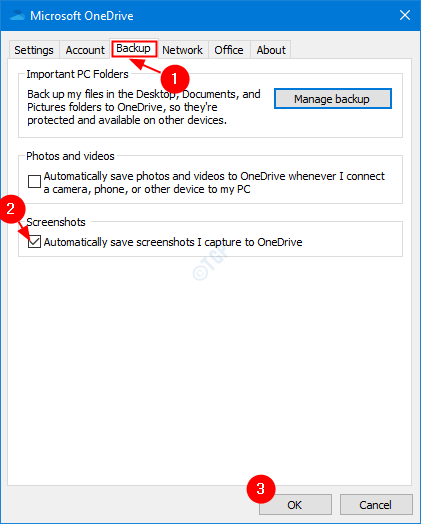
Schritt 3: Um autosave -Screenshots in OneDrive zu deaktivieren, im Fenster Einstellungen im Einstellungsfenster,
- Gehe zum Backup Tab
- Unter dem Abschnitt Screenshots, UntIck An Speichern Sie automatisch Screenshots, die ich auf OneDrive erfasse
- Klicke auf OK
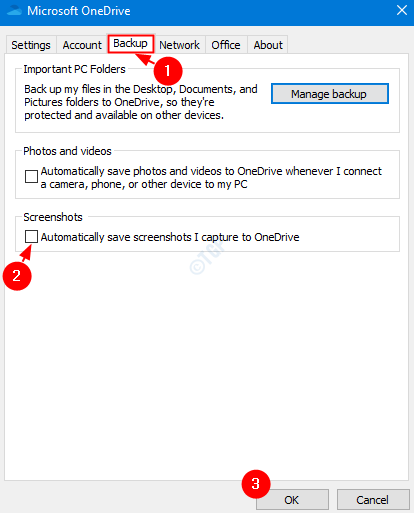
Das ist alles.
Wir hoffen, dieser Artikel war informativ. Vielen Dank für das Lesen.
- « Wie man andere daran hindert, die Chromverlängerungen zu deinstallieren / zu entfernen
- So aktivieren Sie das Sharing in der Nähe in Windows 10 PC »

